Kan du rita en radie på Google Maps?

Även om Google Maps inte stöder radiefunktionen, kan du använda alternativa onlinekarttjänster för att enkelt rita en radie runt en plats.
Google Maps är en utmärkt GPS- och navigeringsapp som kan hjälpa dig att snabbt orientera dig när du är i en ny stad eller vill hitta en plats du aldrig har varit förut.
Allt du behöver göra är att ange platsen eller namnet på den plats du vill besöka, aktivera dina platstjänster så hittar Google Maps den bästa rutten för dig.
Om appen inte kan uppdatera din plats i realtid medan du navigerar dig genom staden kan det vara ganska irriterande och ibland direkt stressande.
Varför uppdaterar inte Google Maps min plats?
Om Google Maps inte kan uppdatera din plats kan det bero på dålig eller instabil mobildataanslutning, GPS-problem, lågt batteri eller att en föråldrad appversion körs.
Om du kör en föråldrad appversion kanske vissa funktioner inte är tillgängliga eller så kan du uppleva olika prestandaproblem.
Det är därför du måste se till att Google Maps är uppdaterad, särskilt om du började uppleva mindre fel eller om platsen inte uppdateras.
Om du använder en Android-telefon öppnar du appen Google Play Butik . Om du använder iOS, gå till App Store . Sök sedan efter Google Maps.
Om det finns en Uppdatera- knapp bredvid appen trycker du på den för att installera den senaste versionen av Google Maps på din enhet.
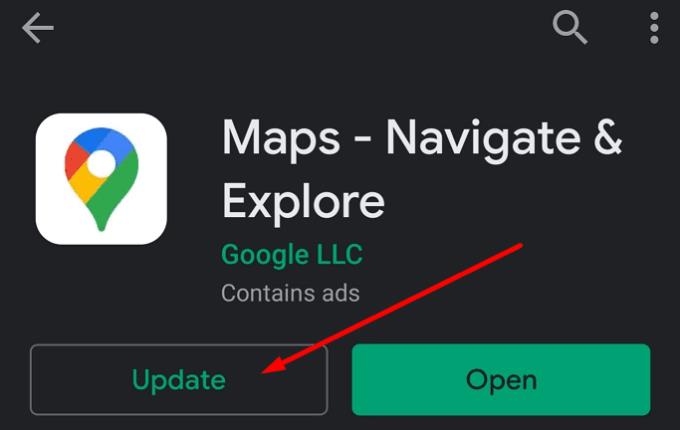
Se till att din Wi-Fi- eller mobildataanslutning är stabil. Om du har problem med anslutningen läses inte Google Maps in korrekt.
Stäng av din internetanslutning, starta om telefonen och gå sedan online igen. Kontrollera om du märker några förbättringar angående noggrannheten hos platstjänsterna.
Förresten, om du vet att du kanske går utom räckhåll, ladda ner Google Maps offline i förväg. På detta sätt kommer du fortfarande att kunna navigera dig till din destination även om du förlorar nätverkstäckningen.
Gå till dina telefoninställningar och se till att sekretessinställningarna tillåter Google Maps att använda din nuvarande plats och uppdatera den när du flyttar.
Gå till Inställningar → Sekretess
Välj Permission Manager
Tryck på Plats för att se vilka appar som kan använda din plats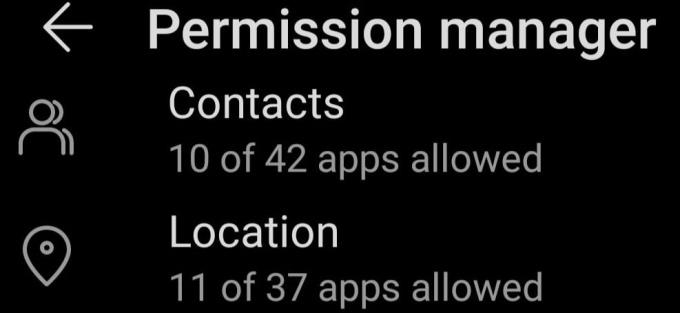
Tillåt Google Maps att använda din plats hela tiden och kontrollera om detta löser problemet.
Glöm inte att ställa in plats i högnoggrannhetsläge (om din telefonmodell och OS-version inkluderar detta alternativ).
Gå till Inställningar på din Android-enhet
Tryck på Plats och återaktivera dina platstjänster
Välj Läge Hög noggrannhet
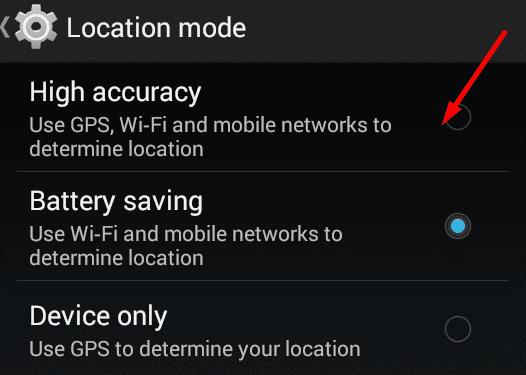
På vissa telefonmodeller finns det här alternativet under alternativet Avancerade inställningar.
Välj Avancerade inställningar och låt din enhet förbättra positioneringsnoggrannheten genom att tillåta appar att söka efter Wi-Fi-nätverk och Bluetooth-enheter när som helst, även om Wi-Fi eller Bluetooth är inaktiverat.
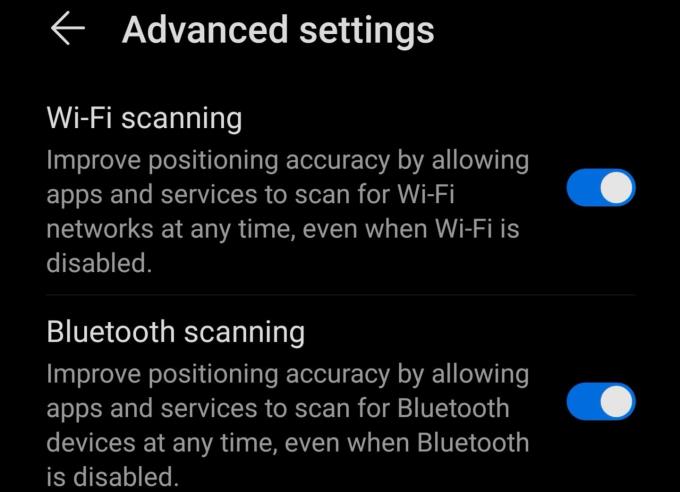
Många Google Maps platsproblem orsakas av din cache. Att rensa den borde lösa problemet.
Gå till Inställningar → Appar
Välj Kartor och tryck på Lagring
Tryck på knappen Rensa cache och kontrollera om problemet är borta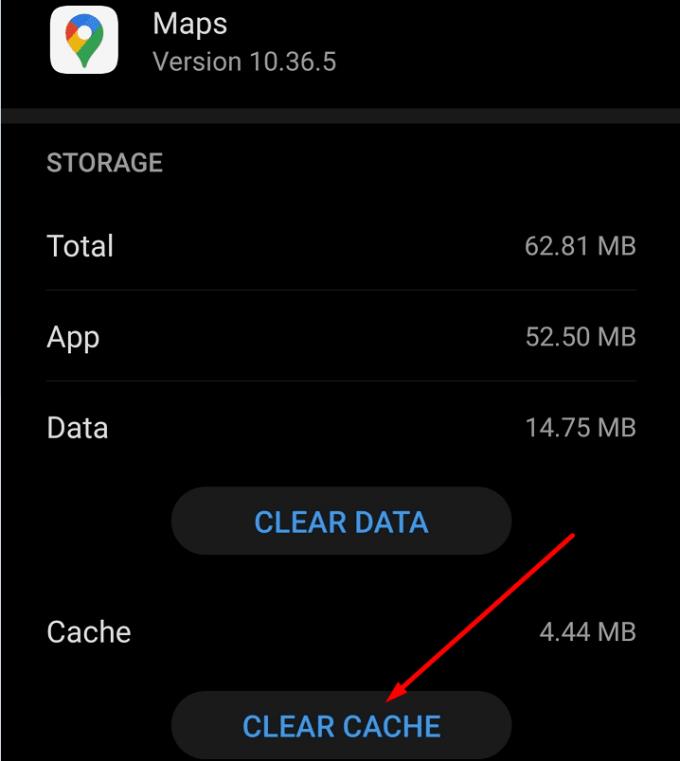
Om det kvarstår trycker du också på knappen Rensa data .
Om du fortfarande har platsrelaterade problem på Google Maps kan du prova att avinstallera och installera om appen.
Öppna appen Play Butik, sök efter Google Maps och tryck på knappen Avinstallera .
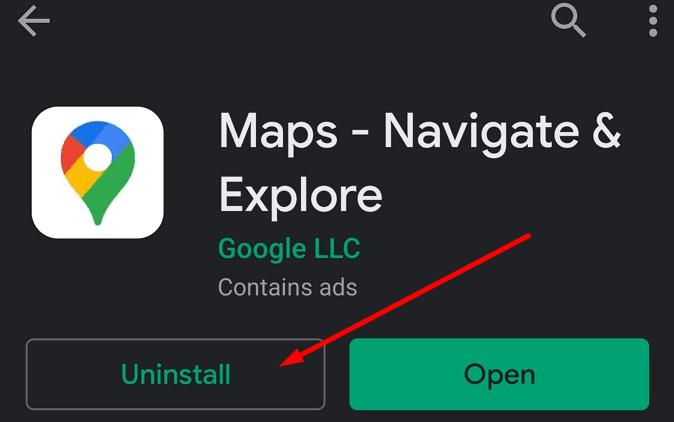
På iPhone trycker du bara på och håller ned Google Maps-appikonen och väljer sedan alternativet Ta bort app.
Gå sedan tillbaka till Play Store eller App Store och installera om appen.
Om ominstallation av appen inte löste ditt problem kan du använda en alternativ GPS- och navigeringsapp som Waze (om du kör), MAPS.ME, HereWeGo eller andra liknande appar.
Även om Google Maps inte stöder radiefunktionen, kan du använda alternativa onlinekarttjänster för att enkelt rita en radie runt en plats.
Du kan ladda ner och lagra kartor över ett område i Google Maps så att de alltid är tillgängliga när de är offline eller i områden med ojämn trådlös anslutning.
Håll dig inom hastighetsgränsen genom att aktivera funktionen Hastighetsgränser i Google Maps. Här är stegen att följa.
Se hur du kan ändra språket i Google Maps utan att behöva trycka på enhetens språkinställningar. Det är enklare än du tror för din Android-enhet.
Anpassa Google Maps och ändra bilikonen genom att följa dessa enkla steg.
Om Google Maps misslyckas med att automatiskt rotera medan du navigerar, ger den här guiden dig tre lösningar för att lösa detta problem.
Lär dig hur du sparar platser i Google Maps för Android.
Google Maps har ett dedikerat Mät avståndsalternativ som gör att du snabbt kan mäta avståndet mellan två punkter.
Om vissa Google Maps-etiketter inte längre är relevanta kan du helt enkelt ta bort dem. Så här kan du göra det.
Om Google Maps inte visar gatuvyn finns det några felsökningssteg du kan följa för att åtgärda det här problemet.
Behöver du få lite gas? Se var närmaste bensinstation finns på Google Maps.
Vad händer om röstanvisningarna inte fungerar i Google Maps? I den här guiden visar du hur du kan lösa problemet.
Du har förmodligen varit i en situation minst en gång där du vandrade på gatorna medan du höll telefonen öppen på Google Maps och försökte komma till det nya
Google Maps kan visa höjdinformation på PC och mobil. För att använda den här funktionen måste du aktivera alternativet Terräng.
Den kortaste vägen är inte nödvändigtvis den snabbaste vägen. Det är därför Google Maps kanske inte alltid visar den snabbaste rutten avståndsmässigt.
Pluskoder är koder som genereras av Open Location Code-systemet, som är ett geokodsystem som används för att lokalisera vilket område som helst på jorden. De
Google Maps är till stor hjälp när du är på semester, men det skulle vara ännu bättre om kartan du tittar på är personlig för dina behov. På det sättet,
Google Maps är en kartapplikationstjänst utvecklad av teknikjätten Google. Den är tillgänglig i en webbläsare och en applikation på din
Vad gör du om Google Maps inte visar cykelalternativet? Den här guiden ger dig fyra felsökningsförslag för att hjälpa dig.
I den här guiden skulle du lista stegen att följa om du behöver ändra dina språkinställningar för Google Maps-karta på PC och mobil.
Om du letar efter ett uppfriskande alternativ till det traditionella tangentbordet på skärmen, erbjuder Samsung Galaxy S23 Ultra en utmärkt lösning. Med
Vi visar hur du ändrar markeringsfärgen för text och textfält i Adobe Reader med denna steg-för-steg guide.
För många användare bryter 24H2-uppdateringen auto HDR. Denna guide förklarar hur du kan åtgärda detta problem.
Lär dig hur du löser ett vanligt problem där skärmen blinkar i webbläsaren Google Chrome.
Undrar du hur du integrerar ChatGPT i Microsoft Word? Denna guide visar dig exakt hur du gör det med ChatGPT för Word-tillägget i 3 enkla steg.
Om LastPass misslyckas med att ansluta till sina servrar, rensa den lokala cacheminnet, uppdatera lösenordshanteraren och inaktivera dina webbläsartillägg.
Microsoft Teams stöder för närvarande inte casting av dina möten och samtal till din TV på ett inbyggt sätt. Men du kan använda en skärmspeglingsapp.
Referenser kan göra ditt dokument mycket mer användarvänligt, organiserat och tillgängligt. Denna guide lär dig hur du skapar referenser i Word.
I den här tutoren visar vi hur du ändrar standardzoominställningen i Adobe Reader.
Upptäck hur man fixar OneDrive felkod 0x8004de88 så att du kan få din molnlagring igång igen.


























